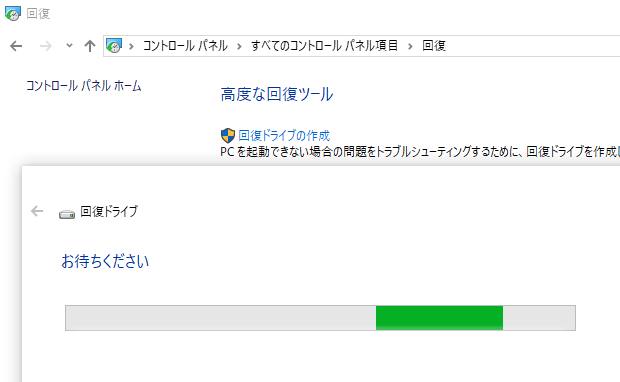フリーズでWindows(ウィンドウズ)がキーボードやマウス、タッチパッドから
操作ができなくなり、ユーザーからの指示が一切受け付けられなくなった時、
パソコンを強制終了していったん止める、という方法があります。
PC本体のリセットボタンを押してWindowsを再起動させるか、電源スイッチボタンを
5秒以上押してシャットダウンをしてパソコンを停止させることで、
基本的にはフリーズ状態も止まり、パソコンのデスクトップの状態も回復します。
(電源を切った場合は高電圧による負担を防ぐため、すぐにスイッチを入れずに
30秒~1分ほど待ってから起動を行いましょう。)
しかしフリーズによるエラーが出た場合でも、Windows自体はまだ操作ができて、
ソフトウェアのアプリケーションエラーのみが発生している時は、
まだPCごと強制終了せずとも状態を回復できる見込みがあります。
アプリケーションソフトを閉じる手順
まずはソフトウェアの画面の右上にある赤い×マークを押すか、画面下の
メニューバーを右クリックして『閉じる』を押しましょう。
この操作ですぐに閉じれば良いのですが、ソフトウェアの画面部分が真っ白になって、
「プログラムを終了しますか?」といったバルーンが出た場合はメッセージの案内に従って
「終了する」を押します。
これで、しばらく待ってみるとフリーズ状態になっていたソフトのプログラムが終了する場合も多いです。
マウスやタッチパッド、ペンタブレットが効かずカーソルがまったく動かせない時は
キーボードのCtrlキーと+Altキー、Deleteキーを同時に押して、タスクマネージャーの画面を開きます。
そして十字方向キーでアプリケーションソフトウェアのタブに移動し、現在使用中の
ソフトウェアが表示されましたら、Eキーで『タスクの終了』をします。
これでしばらく待機するとソフトが閉じてハングアップ状態も大体は解消されます。
これでも直らない場合は、Windows7やWindows8、Windows10の場合は
CtrlキーとAltキーを押したままDeleteキーを押して、再起動を試みましょう。
Windows XPの場合はタスクマネージャーからシャットダウン(U)を押して、
コンピュータの電源を切る(U)または再起動(R)を押してPCを閉じます。
ほか、オレンジセキュアサービス 様での、修復しようとしていますが終わらないので強制終了しても良い? の解説も参考までに。
ですがキーボードが完全に効かない場合は、上記の通り電源ボタンを押して
パソコンをシャットダウンして回復を試みます。
操作中に何度も深刻なフリーズが頻繁に起きて困ってしまう時は、
パソコンのパーツのスペックや容量を見直してみたり、故障したPC本体の修理サポート店で
システムやハードウェアに異常からの復旧の措置をしてもらわれることをお薦めします。